Picgo_2.3.0+Gitee简用
简介
- Picgo: 一个用于快速上传图片并获取图片 URL 链接的工具
- Gitee:Gitee是基于Git的代码托管和协作研发平台,在图床使用方面,相较于Github,Gitee的访问更快、更稳定。
- 默认支持图床
七牛图床v1.0腾讯云 COS v4\v5 版本v1.1 & v1.5.0又拍云v1.2.0GitHubv1.5.0SM.MS V2v2.3.0-beta.0阿里云 OSSv1.6.0Imgurv1.6.0
- 支持扩展图床插件
- [注]本文安装环境:WIN10/11;默认使用图床Gitee
使用背景
- Q:已知Typora编写好MD文档
- 上传CSDN,图片未同步
- 上传印象笔记,图片未同步
- 上传…,图片未同步
- A:为解决MD图片未同步
- 使用Picgo将本地图片上传服务器
安装与配置
1、双击exe->更换路径为非系统盘->一路next安装
2、安装Gitee插件,配置Gitee图床
2.1点击“插件设置”,输入“Gitee”进行搜索,使用“gitee-uploader”
2.2设置监听端口为 366771
- 点击“PicGo 设置” -->“设置 Server”
- 将监听端口设置为 366771
2.3搭建Gitee图床
- 进入官网,注册账号
- 点击加号,新建公开仓库
注意:
- 仓库名称用来存放图片
- 选择“公开”
- 使用Readme文件来初始化这个仓库
- 点击头像 -->“设置” -->“私人令牌”–>“生成新令牌”
注意:
- 生成的令牌(token),只会出现一次,注意保存
- 不过也不要担心可重新生成令牌
- 这个token要复制到Picgo中
2.4在Picgo中配置Gitee图床
打开Picgo -->“Gitee设置”,如下
repo:仓库名称(wwt/picgo)
注意这个仓库明大小写千万要注意,不注意日志文件就会报错,注意查看日志文件
StatusCodeError: 404 - {"message":"Not Found Project"}
branch:分支 master,不用动
token:刚才的私人令牌
path:存放图片的目录 img
确定,设为默认图床
Picgo官方手册
参考博文
未完待续…











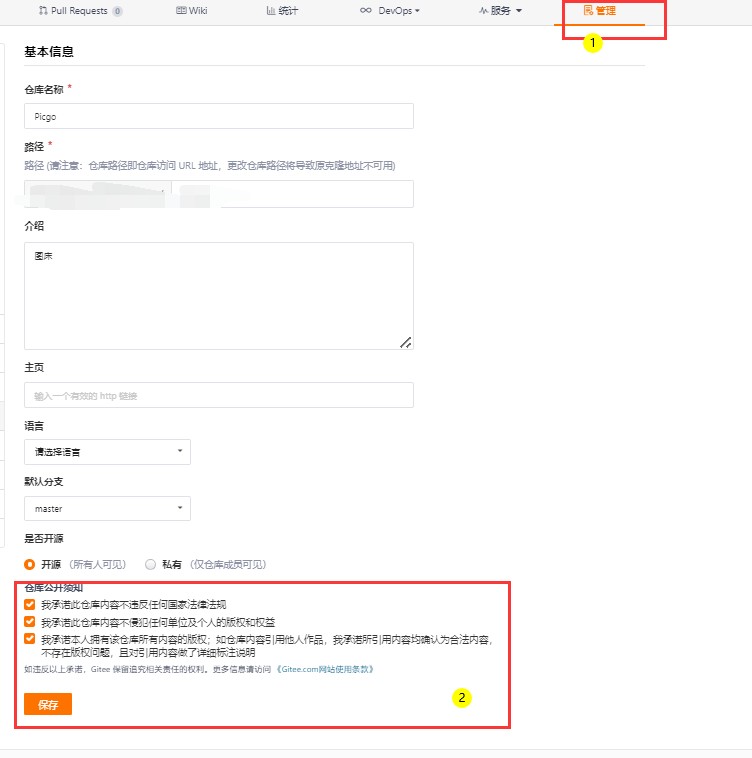


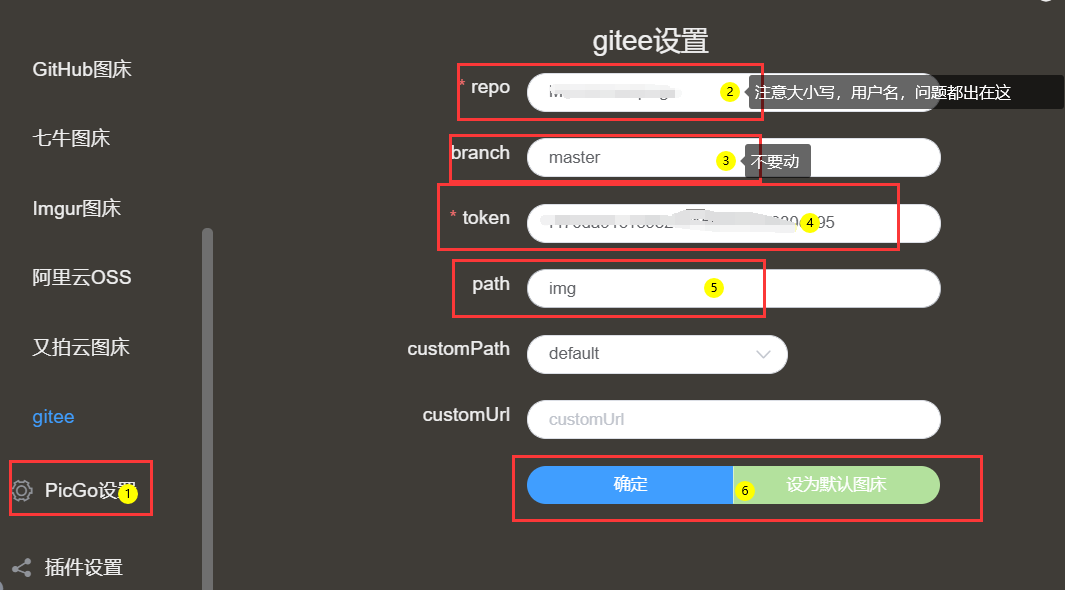
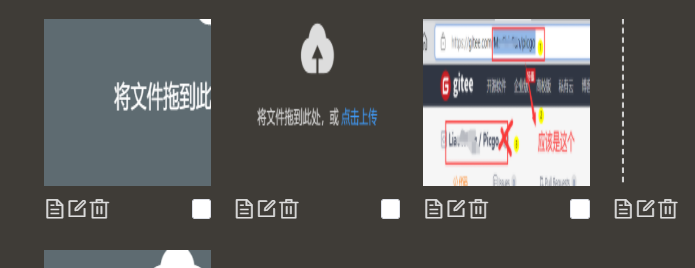














 727
727











 被折叠的 条评论
为什么被折叠?
被折叠的 条评论
为什么被折叠?








